Microsoft Visio ist eines der vielseitigsten Tools zur Erstellung von Diagrammen. Doch wenn du regelmäßig mit den gleichen Arbeitsabläufen zu tun hast, kann die manuelle Durchführung dieser Schritte zeitaufwendig sein. Hier kommt die Skriptsprache Visual Basic for Applications (VBA) ins Spiel. In dieser Anleitung erfährst du, wie du mit Makros arbeiten kannst, um Prozesse in Visio zu automatisieren. Deine Produktivität wird merklich steigen, und du wirst erleben, wie viel effizienter dein Arbeitsalltag sein kann.
Wichtigste Erkenntnisse
- Makros helfen, wiederkehrende Aufgaben in Visio zu automatisieren.
- Die Aktivierung der Entwicklertools ist entscheidend für die Verwendung von VBA.
- Die Aufzeichnung und Bearbeitung von Makros ist einfach und intuitiv.
- Makros können mit dem Visual Basic Editor angepasst und erweitert werden.
Schritt-für-Schritt-Anleitung
1. Entwicklertools aktivieren
Zuerst musst du die Entwicklertools in Microsoft Visio aktivieren. Gehe dazu zum Menüband, klicke mit der rechten Maustaste darauf und wähle „Menüband anpassen“. Hier kannst du die Option für die Entwicklertools aktivieren. Diese Funktion steht dir nicht nur in Visio, sondern auch in anderen Microsoft Office Produkten wie Excel zur Verfügung.
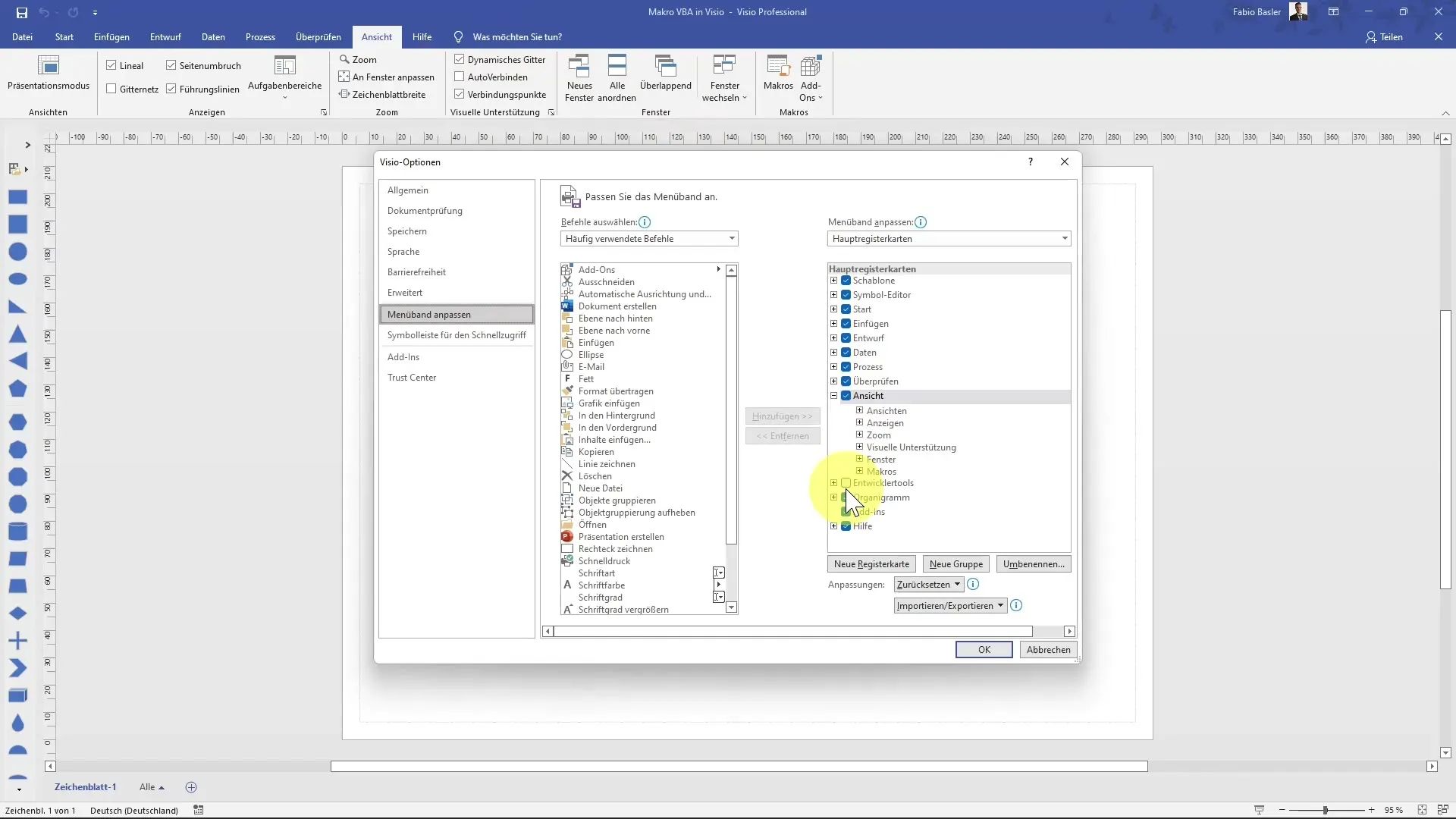
2. Makro aufzeichnen
Um ein einfaches Makro aufzunehmen, navigiere zur Registerkarte „Ansicht“ und klicke auf den Bereich „Makros“. Wähle die Option „Makro aufzeichnen“. Im erscheinenden Dialogfeld kannst du den Namen für dein Makro festlegen und weitere Einstellungen vornehmen.
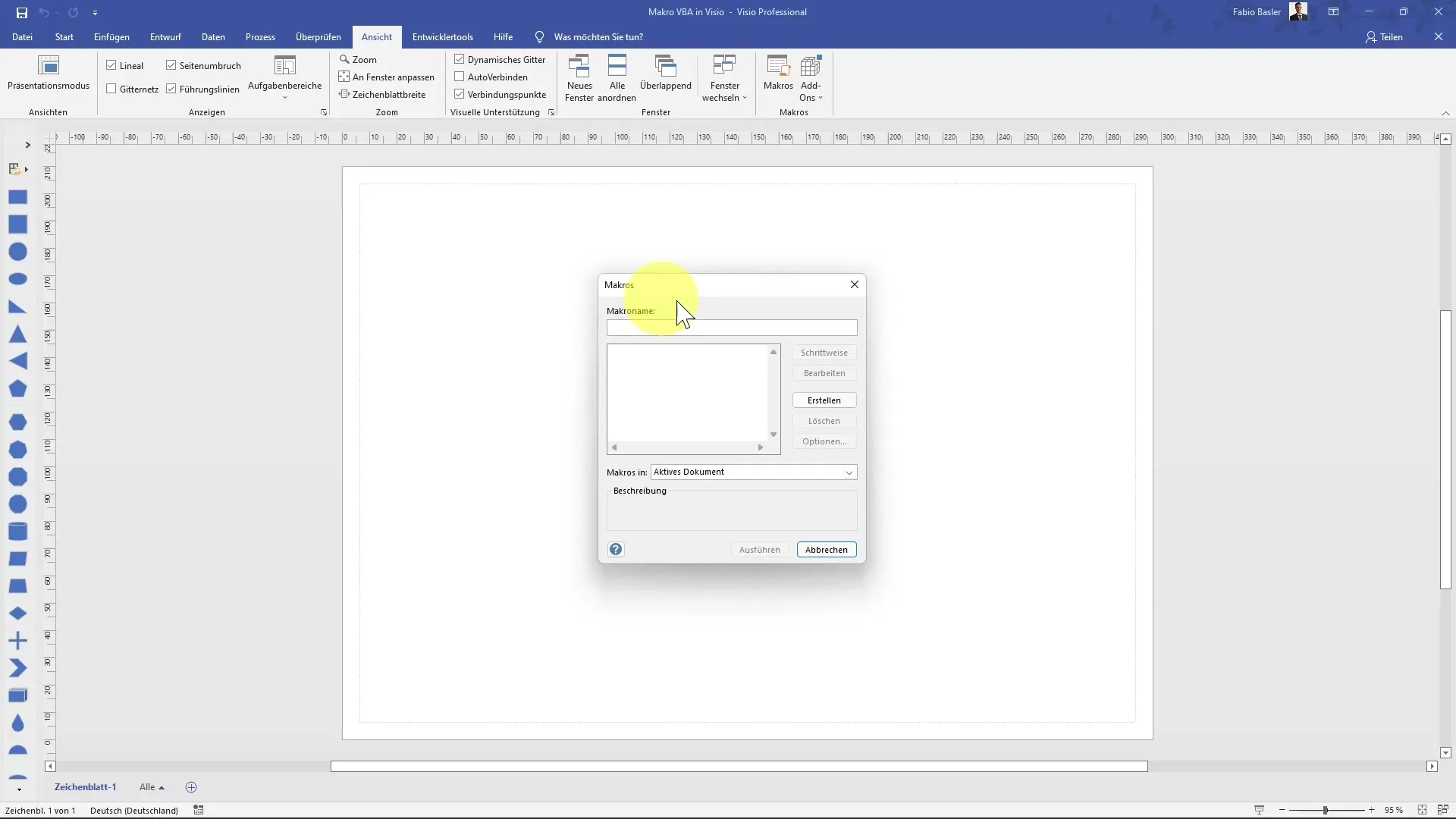
3. Makro benennen und Shortcut festlegen
Gib das Makro einen prägnanten Namen, wie „Makro 1“, und definiere einen Shortcut, um das Makro schnell aufzurufen, beispielsweise „Steuerung + Umschalt + J“. Du hast auch die Möglichkeit, eine genaue Beschreibung für das Makro zu setzen, damit du später weißt, worum es geht.
4. Aufzeichnung durchführen
Sobald du die Aufzeichnung gestartet hast, führe die Schritte aus, die das Makro automatisieren soll. In diesem Beispiel wirst du ein Quadrat auf dem Zeichenblatt zeichnen. Achte darauf, dass die Aufzeichnung aktiv bleibt, solange du die gewünschten Aufgaben ausführst.
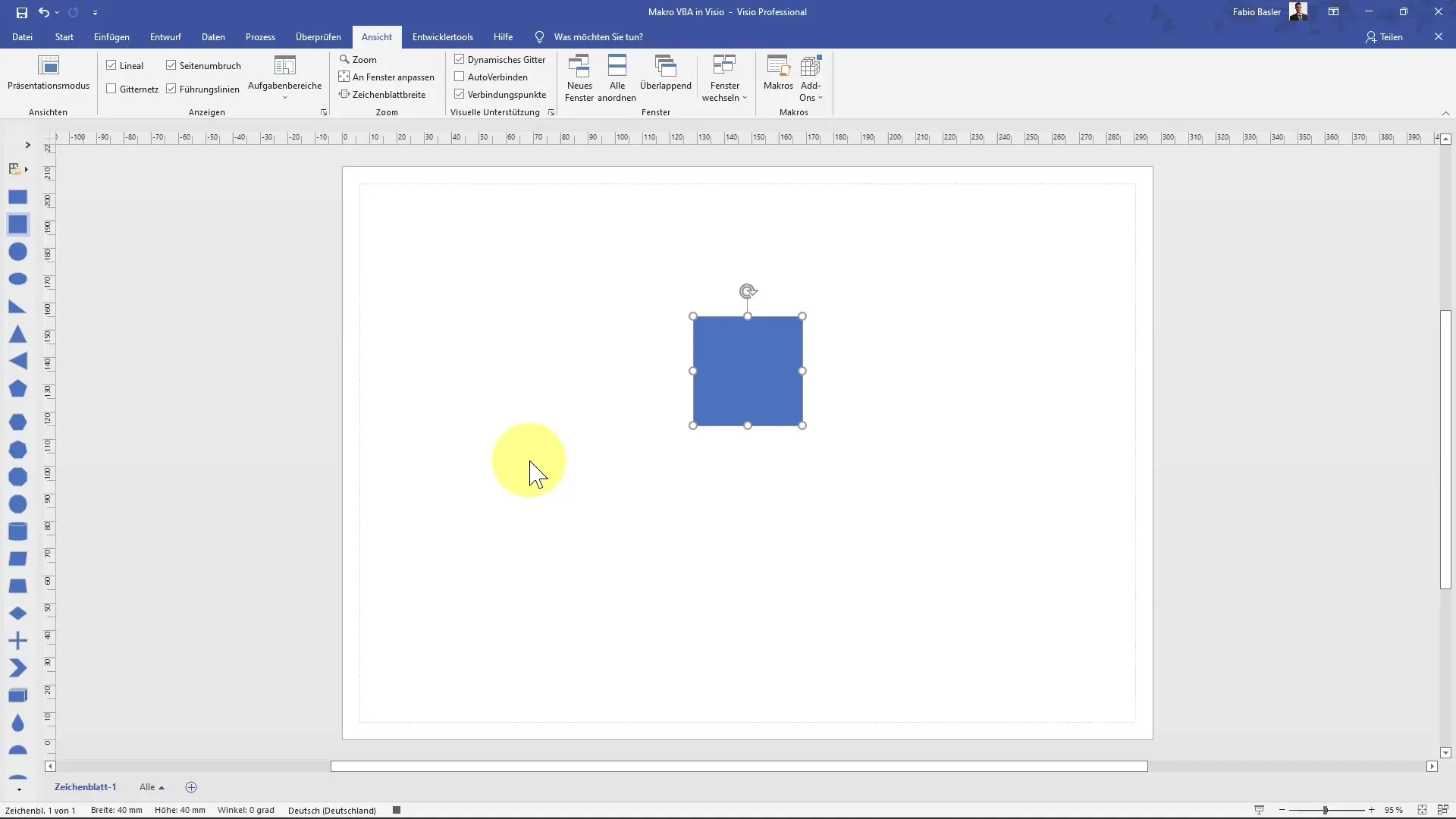
5. Aufzeichnung beenden und Makro ausführen
Wenn du mit der Durchführung der Schritte fertig bist, beende die Aufzeichnung des Makros. Um das Makro auszuführen, gehe erneut auf „Makros“, wähle das gewünschte aus und klicke auf „Ausführen“. Du solltest nun sehen, dass das Quadrat erscheint.
6. Visual Basic Editor (VBE) verwenden
Um tiefer in die Programmierung einzutauchen, öffne den Visual Basic Editor durch den Shortcut „Alt + F11“. Hier kannst du den automatisch erstellten Code des Makros sehen und bei Bedarf anpassen. Dieser Editor ermöglicht es dir, deinen Makros spezifische Anpassungen hinzuzufügen oder sie zu optimieren.
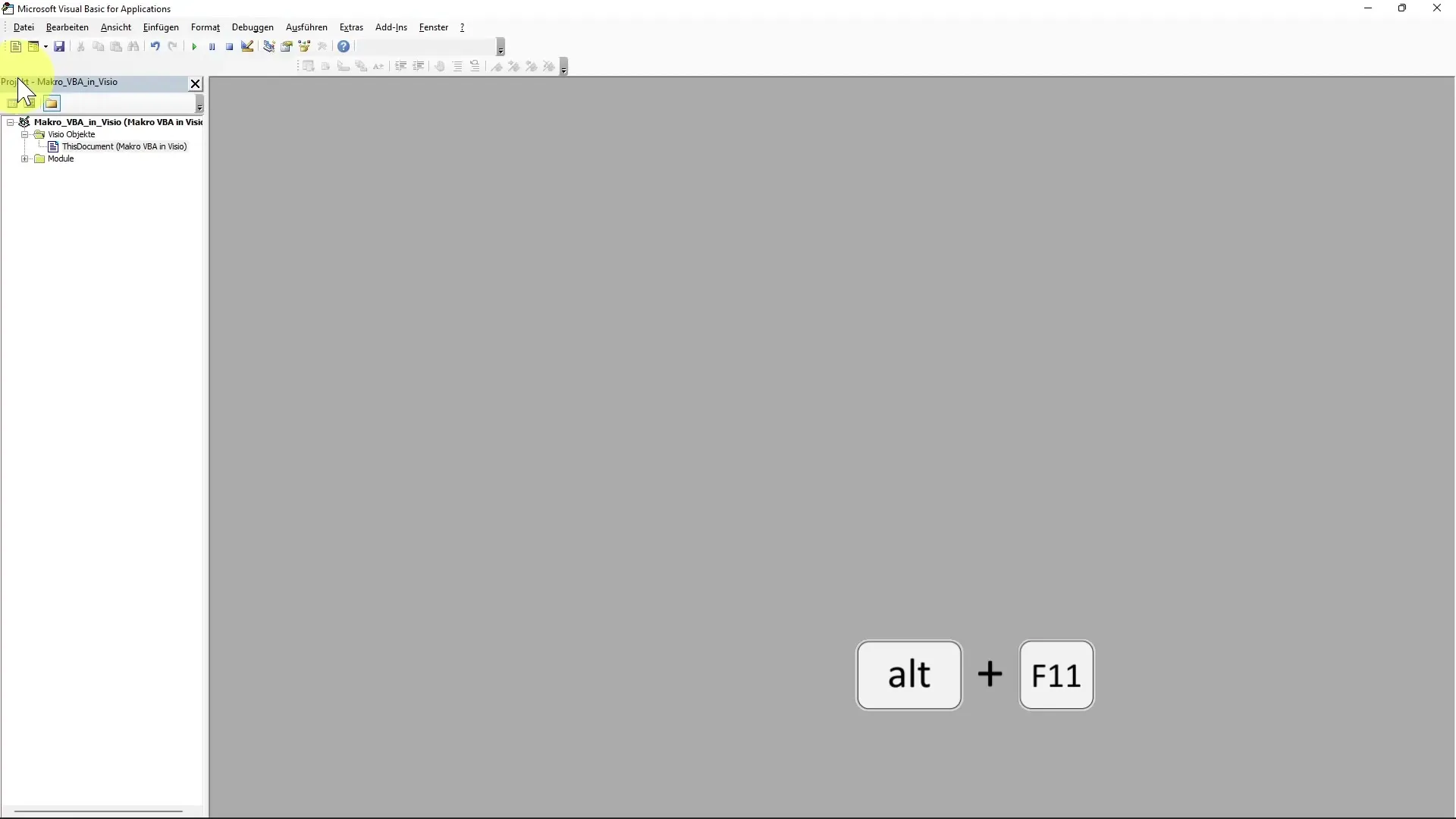
7. Code anpassen und verstehen
Im VBE wirst du feststellen, dass dein Makro als „Sub“-Prozedur aufgezeichnet wurde. Du musst den Code nicht vollständig verstehen, aber es ist wichtig zu wissen, dass du ihn jederzeit modifizieren kannst, um deine Anforderungen besser zu erfüllen. In den Modulen kannst du den Programmcode sehen und gegebenenfalls Parameter anpassen.
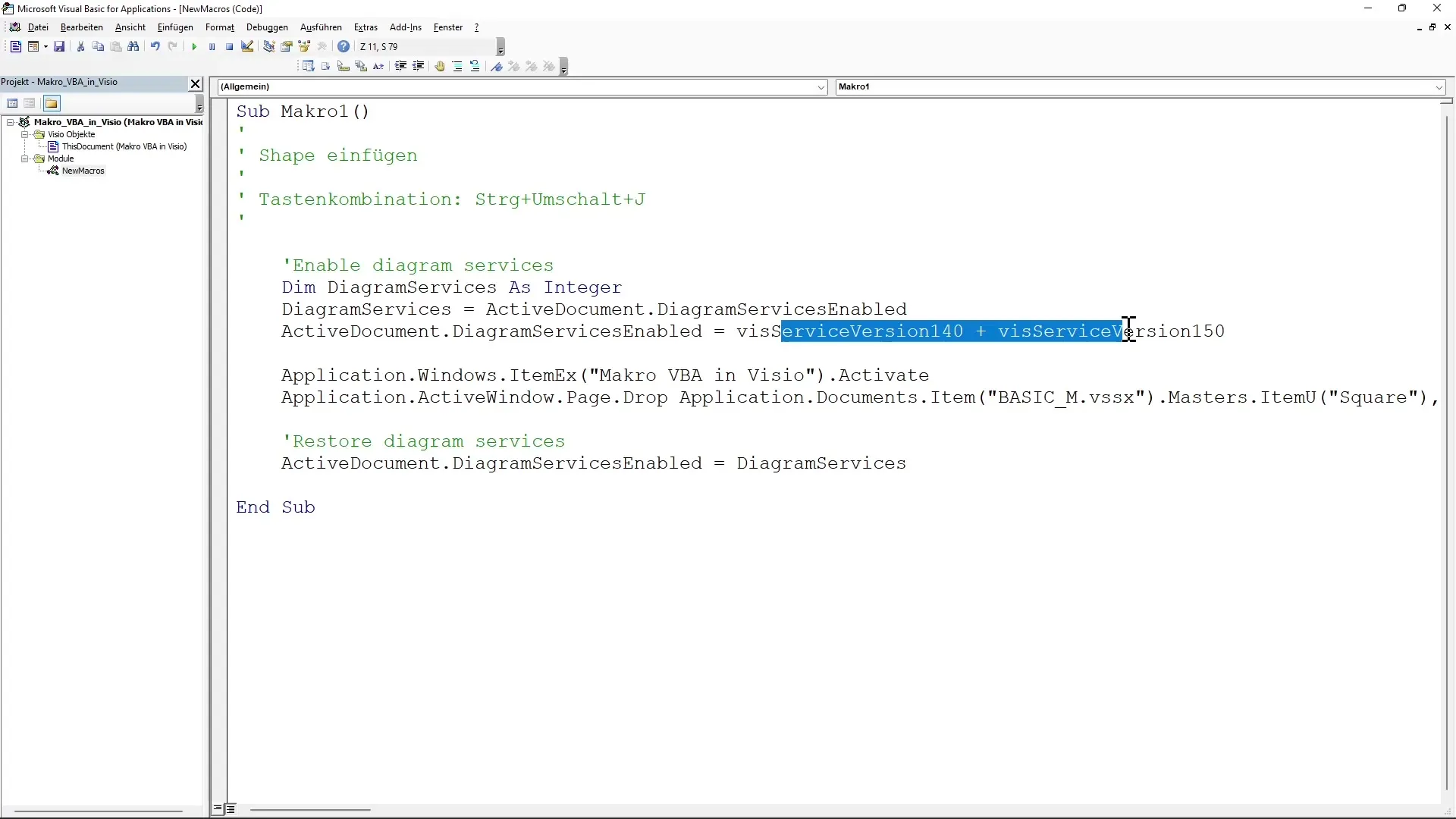
8. Makro an Steuerelemente koppeln
Du hast die Möglichkeit, dein Makro mit verschiedenen Steuerelementen zu verknüpfen. Das bedeutet, dass du das Makro direkt über einen Schalter oder Button aufrufen kannst. So wird die Ausführung der automatisierten Schritte noch benutzerfreundlicher und schneller.
Zusammenfassung
Die Automatisierung von Arbeitsprozessen in Microsoft Visio mit Makros und VBA ist eine effektive Möglichkeit, deine Effizienz zu steigern. Indem du die Entwicklertools aktivierst, ein Makro aufzeichnest und die Grundlagen des Visual Basic Editors verstehst, kannst du repetitive Aufgaben schnell und einfach ausführen.
Häufig gestellte Fragen
Was sind Makros in Visio?Makros sind Aufzeichnungen von Befehlen und Operationen, die automatisch ausgeführt werden können, um sich wiederholende Aufgaben zu automatisieren.
Wie aktiviere ich die Entwicklertools in Visio?Du kannst die Entwicklertools aktivieren, indem du mit der rechten Maustaste auf das Menüband klickst und „Menüband anpassen“ wählst.
Wo finde ich den Visual Basic Editor?Der Visual Basic Editor ist über den Shortcut „Alt + F11“ erreichbar.
Kann ich Makros an Steuerelemente koppeln?Ja, du kannst deine Makros an Steuerelemente koppeln, um sie über Buttons oder Schalter auszuführen.


